synology NAS群晖docker安装远程迅雷
NAS安装transmission+汉化webUI:https://hkc.nasclub.vip/?p=481
玩物下载也挺不错,支持HTTP 协议、BT 协议、磁力链接、eMule 电驴等下载协议,也支持迅雷专用链接。直接在套件中心就可以下载安装。(限x86机型)
迅雷宣告终止第三方合作以后,群晖套件中就移除了迅雷,但是 DSM 自带的Download Station 下载速度好多人都不满意,还是钟情于迅雷。我们可以使用 docker 安装迅雷的远程下载服务,实现迅雷远程下载。
首先在你NAS上安装 docker 套件。
打开套件中心,在搜索框内输入docker,回车。找到docker套件,点击安装套件。(您的NAS是X86架构的才可以)
 安装完成,直接打开或者点击左上角的主菜单,找到并打开docker
安装完成,直接打开或者点击左上角的主菜单,找到并打开docker

 安装远程迅雷
打开 docker 套件→选择注册表→在搜索框输入 xware→选择第一个点击下载
安装远程迅雷
打开 docker 套件→选择注册表→在搜索框输入 xware→选择第一个点击下载
 由于下载比较慢,可以点击红色圆圈内的箭头,先去了解下yinheli/docker-thunder-xware
由于下载比较慢,可以点击红色圆圈内的箭头,先去了解下yinheli/docker-thunder-xware
 记住此文件夹夹路径,后边会用到。
记住此文件夹夹路径,后边会用到。
 下载完成,点击启动。
下载完成,点击启动。
 容器名称可以随便修改,也可以默认。打开高级设置。
容器名称可以随便修改,也可以默认。打开高级设置。
 首先添加下载目的地文件夹
首先添加下载目的地文件夹
 挂载下载文件夹
挂载下载文件夹
 映射端口
映射端口
 确认信息,“向导完成后运行运行此容器” 前面的勾去掉。(不去掉也可以,转发好端口和文件夹权限配置好以后重启下容器)
确认信息,“向导完成后运行运行此容器” 前面的勾去掉。(不去掉也可以,转发好端口和文件夹权限配置好以后重启下容器)
 给下载文件夹Thunder增加everyone权限,选中Thunder文件夹→点击右键选属性→打开权限→选择新增。
给下载文件夹Thunder增加everyone权限,选中Thunder文件夹→点击右键选属性→打开权限→选择新增。
 输入everyone,勾选读取、写入所有权限。
输入everyone,勾选读取、写入所有权限。

 转发9000端口(不会转发的请参考https://hkc.nasclub.vip/?p=209)
转发9000端口(不会转发的请参考https://hkc.nasclub.vip/?p=209)
 分配好权限,转发完端口。点击容器→详情
分配好权限,转发完端口。点击容器→详情
 文件夹未分配权限和未转发端口就启动容器的需要重新启动下容器。
文件夹未分配权限和未转发端口就启动容器的需要重新启动下容器。
 打开日志,找到THE ACTIVE CODE IS: athgpt,记住激活码:athgpt(您获取到的激活码跟我不同,不要复制我的激活码!!!)。然后打开http://yuancheng.xunlei.com
打开日志,找到THE ACTIVE CODE IS: athgpt,记住激活码:athgpt(您获取到的激活码跟我不同,不要复制我的激活码!!!)。然后打开http://yuancheng.xunlei.com
 登录迅雷帐号
登录迅雷帐号
 添加下载器
添加下载器
 将日志中获取到激活码粘贴过来,点击绑定。
将日志中获取到激活码粘贴过来,点击绑定。
 添加成功,如果有多个下载器,为了方便识别可以修改名称。
新建一个任务测试下速度。
添加成功,如果有多个下载器,为了方便识别可以修改名称。
新建一个任务测试下速度。
 随便搜索一个电影,复制下载链接。
随便搜索一个电影,复制下载链接。
 粘贴链接,添加到远程下载。
粘贴链接,添加到远程下载。
 下载虽然不能满速,在迅雷关闭第三方合作以后这也可以凑合用了。
下载虽然不能满速,在迅雷关闭第三方合作以后这也可以凑合用了。
 下载完成。
下载完成。

 安装完成,直接打开或者点击左上角的主菜单,找到并打开docker
安装完成,直接打开或者点击左上角的主菜单,找到并打开docker

 安装远程迅雷
打开 docker 套件→选择注册表→在搜索框输入 xware→选择第一个点击下载
安装远程迅雷
打开 docker 套件→选择注册表→在搜索框输入 xware→选择第一个点击下载
 由于下载比较慢,可以点击红色圆圈内的箭头,先去了解下yinheli/docker-thunder-xware
由于下载比较慢,可以点击红色圆圈内的箭头,先去了解下yinheli/docker-thunder-xware
 记住此文件夹夹路径,后边会用到。
记住此文件夹夹路径,后边会用到。
 下载完成,点击启动。
下载完成,点击启动。
 容器名称可以随便修改,也可以默认。打开高级设置。
容器名称可以随便修改,也可以默认。打开高级设置。
 首先添加下载目的地文件夹
首先添加下载目的地文件夹
 挂载下载文件夹
挂载下载文件夹
 映射端口
映射端口
 确认信息,“向导完成后运行运行此容器” 前面的勾去掉。(不去掉也可以,转发好端口和文件夹权限配置好以后重启下容器)
确认信息,“向导完成后运行运行此容器” 前面的勾去掉。(不去掉也可以,转发好端口和文件夹权限配置好以后重启下容器)
 给下载文件夹Thunder增加everyone权限,选中Thunder文件夹→点击右键选属性→打开权限→选择新增。
给下载文件夹Thunder增加everyone权限,选中Thunder文件夹→点击右键选属性→打开权限→选择新增。
 输入everyone,勾选读取、写入所有权限。
输入everyone,勾选读取、写入所有权限。

 转发9000端口(不会转发的请参考https://hkc.nasclub.vip/?p=209)
转发9000端口(不会转发的请参考https://hkc.nasclub.vip/?p=209)
 分配好权限,转发完端口。点击容器→详情
分配好权限,转发完端口。点击容器→详情
 文件夹未分配权限和未转发端口就启动容器的需要重新启动下容器。
文件夹未分配权限和未转发端口就启动容器的需要重新启动下容器。
 打开日志,找到THE ACTIVE CODE IS: athgpt,记住激活码:athgpt(您获取到的激活码跟我不同,不要复制我的激活码!!!)。然后打开http://yuancheng.xunlei.com
打开日志,找到THE ACTIVE CODE IS: athgpt,记住激活码:athgpt(您获取到的激活码跟我不同,不要复制我的激活码!!!)。然后打开http://yuancheng.xunlei.com
 登录迅雷帐号
登录迅雷帐号
 添加下载器
添加下载器
 将日志中获取到激活码粘贴过来,点击绑定。
将日志中获取到激活码粘贴过来,点击绑定。
 添加成功,如果有多个下载器,为了方便识别可以修改名称。
新建一个任务测试下速度。
添加成功,如果有多个下载器,为了方便识别可以修改名称。
新建一个任务测试下速度。
 随便搜索一个电影,复制下载链接。
随便搜索一个电影,复制下载链接。
 粘贴链接,添加到远程下载。
粘贴链接,添加到远程下载。
 下载虽然不能满速,在迅雷关闭第三方合作以后这也可以凑合用了。
下载虽然不能满速,在迅雷关闭第三方合作以后这也可以凑合用了。
 下载完成。
下载完成。

 feng的博客
feng的博客

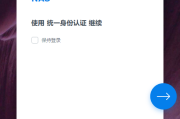

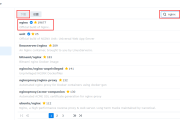

发表评论:
◎欢迎参与讨论,请在这里发表您的看法、交流您的观点。